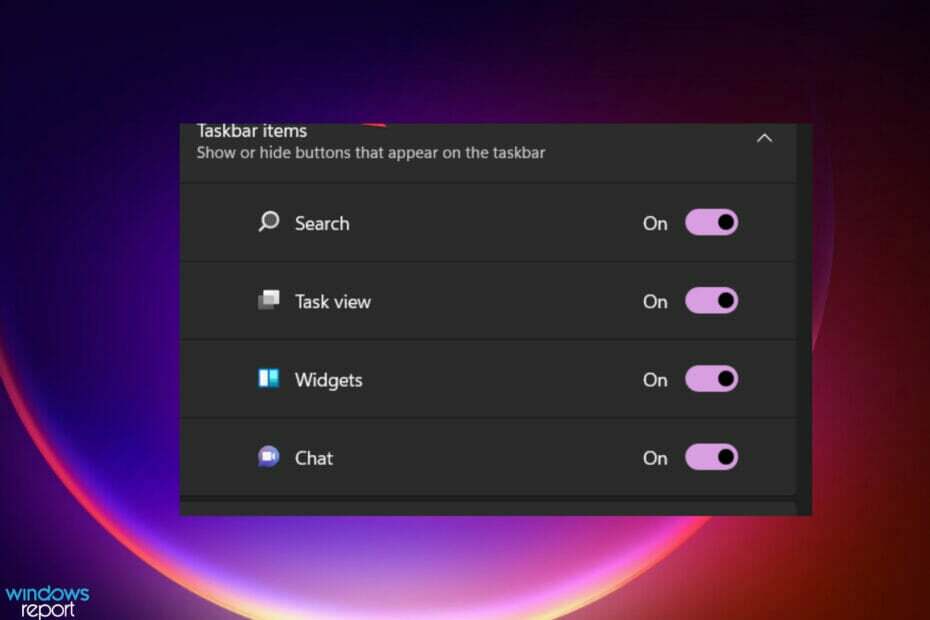Коли ваша улюблена стратегічна гра, яка має досить великий розмір, нарешті завантажується, і ви успішно її встановлюєте, але коли ви Спробуйте запустити гру, вона видасть помилку «CONCRT140.dll відсутня» та зупинить виконання коду, що може бути дуже дратівливим. CONCRT140.dll є одним із важливих файлів, необхідних для запуску компонентів, створених за допомогою студії MS Visual C++. Інші подібні повідомлення про помилки є
- CONCRT140.dll не знайдено
- CONCRT140.dll став аварійним
- Не вдається знайти CONCRT140.dll
У цій статті ми перерахували кілька можливих способів вирішення цієї проблеми.
Зміст
Виправлення 1. Відновіть розповсюджуваний Microsoft Visual C++
Крок 1 – Пошук APPWIZ.CPL у вікні пошуку.

Крок 2 – Знайдіть Розповсюджуваний Microsoft Visual C++ зі Списку.
Крок 3 - Клацніть правою кнопкою миші та натисніть на ремонт.
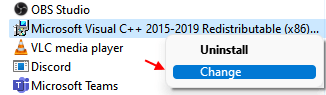
Будь ласка, підтвердьте це, натиснувши Так.
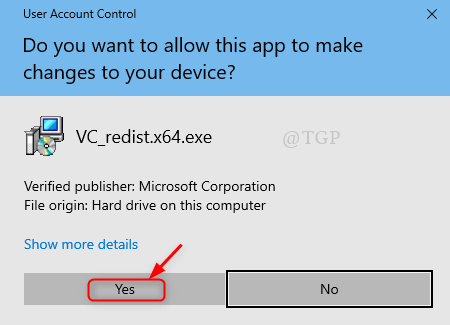
Крок 4: Тепер відкриється вікно налаштування MS Visual C++.
Натисніть на Ремонт як показано нижче.
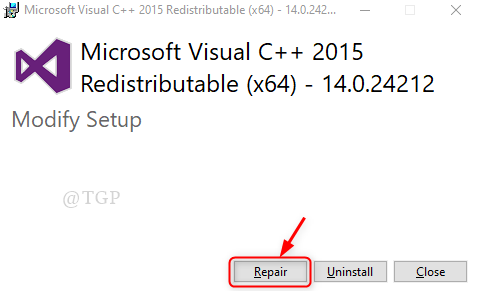
Крок 5: Після успішного завершення процесу ремонту.
Закрийте вікно успішного встановлення, як показано нижче.
Перезапустіть систему та перевірте, чи проблема все ще виникає.
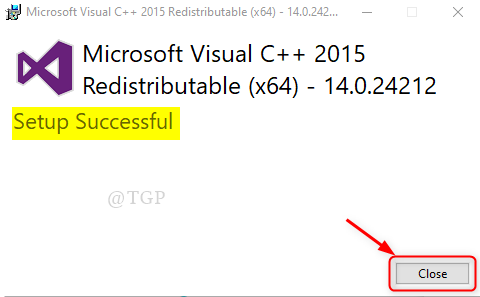
Примітка:- Під час виконання цього кроку переконайтеся, що ваш MS Visual C++ Redistributable має останню версію.
Сподіваюся, це вирішує цю проблему.
Виправлення 2: зареєструйте файл CONCRT140.dll за допомогою командного рядка
Крок 1: Щоб запустити Командний рядок як адміністратор.
Натисніть win логотип ключ і тип cmd
Потім клацніть правою кнопкою миші на Командний рядок Додаток із результатів.
Натисніть Запустити від імені адміністратора з контекстного меню.

Крок 2: Після відкриття командного рядка
Введіть наступне, щоб зареєструвати файл dll. (Примітка:- замінити ім'я файлу з concrt140.dll)
regsvr32 [ім'я файлу].dll.
АБО
Щоб зареєструвати всі DLL-файли одночасно.
для %1 у (*.dll) виконайте regsvr32 /s %1
Примітка:- Реєстрація всіх dll-файлів одночасно займе кілька хвилин, зачекайте, доки це буде завершено.
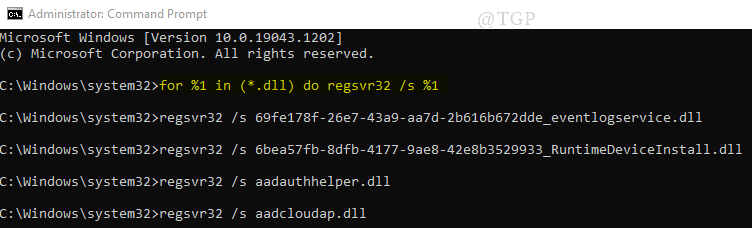
Після реєстрації dll-файлу перезапустіть програму гри, щоб перевірити, чи проблема не зникає.
Виправлення 3: Програму потрібно повторно встановити
Іноді процес встановлення програми був виконаний неправильно, і деякі файли могли бути пошкоджені. Тому краще перевстановити програму на ноутбук.
Крок 1: До Видалити додаток:
Запустіть програму Налаштування, натиснувши клавіша з логотипом win + I разом.
Потім натисніть Програми.

Крок 2: В Програми та функції, Знайдіть програму, яку потрібно видалити.
Потім натисніть Видалити поруч із кнопкою Змінити.
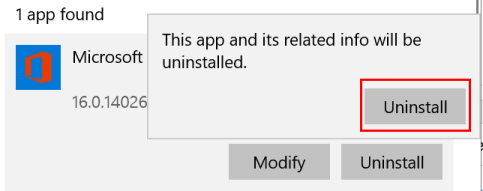
Після завершення процесу видалення вам потрібно повторно встановити програму.
Виправлення 4: поверніть свій ноутбук за допомогою відновлення системи
Щоразу, коли ви стикаєтеся з критичною ситуацією, подібною до цієї, є можливість повернути ноутбук до безпечної точки, яку ви створили раніше, коли система була справною і без проблем. Давайте подивимося, як використовувати відновлення системи в цьому виправленні.
Крок 1: відкрити діалогове вікно «Виконати».
- Відкрийте діалогове вікно Виконати, натиснувши Клавіша з логотипом Win +R разом на клавіатурі.
- Тип rstrui.exe і Натисніть Введіть ключ.
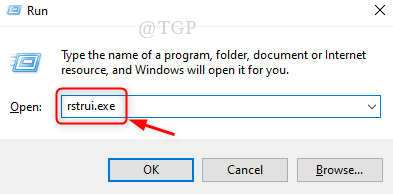
Крок 2: Відкриється вікно відновлення системи.
Натисніть Далі продовжувати.

Крок 3: Виберіть точку відновлення системи, яку ви створили раніше.
Натисніть на точку, як показано на малюнку нижче, і натисніть Далі продовжити.
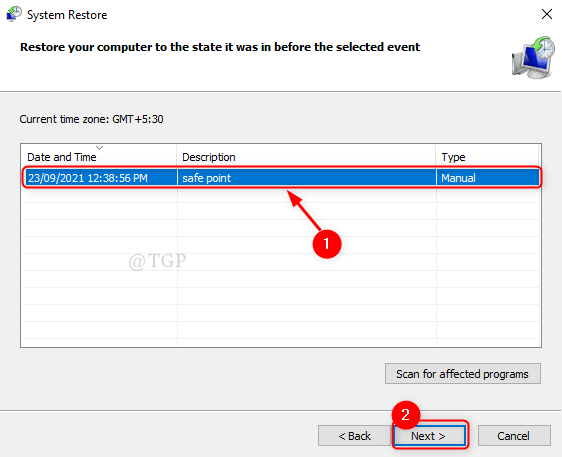
Крок 4: для підтвердження відновлення системи.
Нарешті натисніть Закінчити як показано.
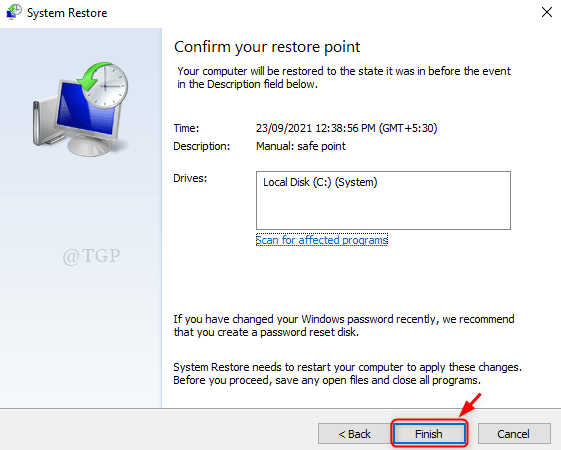
Це відновить вашу систему до останньої збереженої точки.
Тепер спробуйте перезапустити програму і перевірте, чи було корисним будь-який із згаданих вище виправлень.
Будь ласка, залиште нам коментар нижче, щоб повідомити нам, який із них допоміг.
Дякую!